将VPN用户添加到RV130和RV130W上的PPTP VPN服务器
目标
远程访问VPN允许单个用户通过TCP/IP网络(例如Internet)的安全连接连接到中心站点。点对点隧道协议(PPTP)VPN服务器最适合远程访问应用,但它们也支持LAN网际网络。
本文档的目标是向您展示如何使用点对点隧道协议配置VPN服务器,以及如何在RV130和RV130W上添加新的PPTP VPN用户。
适用设备
· RV130
· RV130W
PPTP服务器配置
注意:在开始PPTP服务器配置过程之前,建议您更改本地网络的IP地址默认设置。默认设置可能会与客户端的家庭网络重叠,从而导致连接问题。如果保留默认设置,则每次添加用户时还会显示一条错误消息。在本指南中,我们将使用我们的网络作为10.0.0.0/24网络,路由器使用IP地址10.0.0.1。有关更改网络的IP地址的指南,请参阅在RV130和RV130W上配置IPv4 LAN。
步骤1.使用配置实用程序,选择VPN > PPTP Server。将打开PPTP服务器页面:
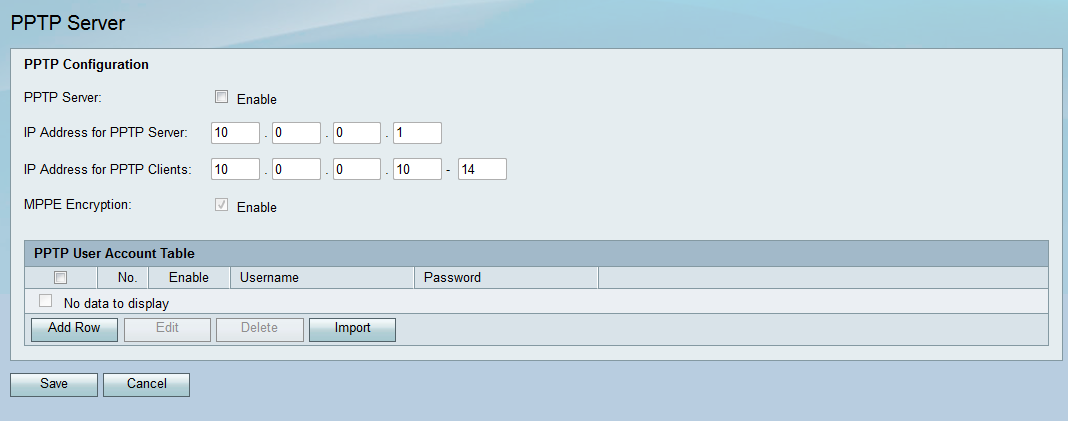
步骤2.在PPTP Configuration部分下,选中PPTP Server enable复选框。
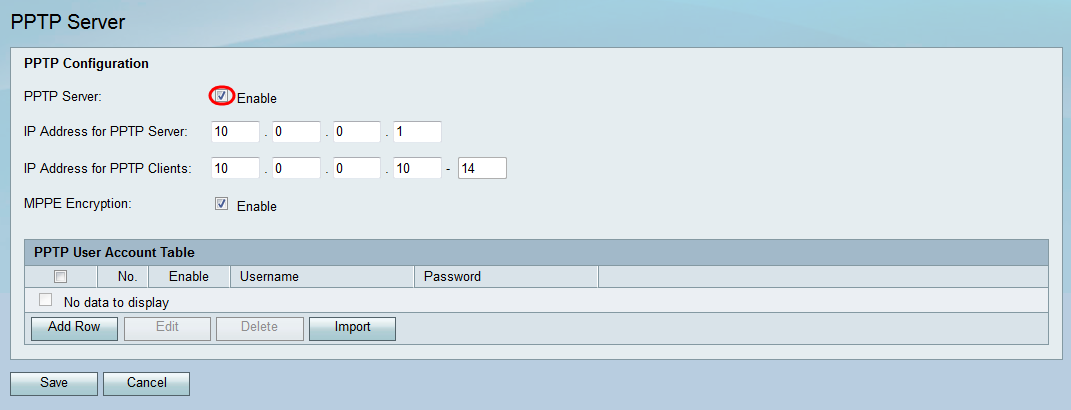
步骤3.在PPTP服务器的IP地址字段中,输入RV130或RV130W的LAN IP地址。
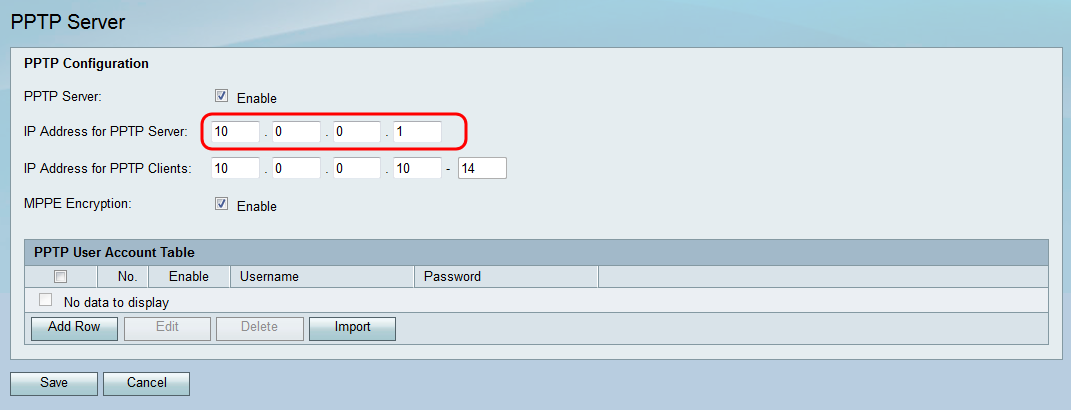
步骤4.在PPTP客户端的IP地址字段中,输入要分配给用户的IP地址范围。
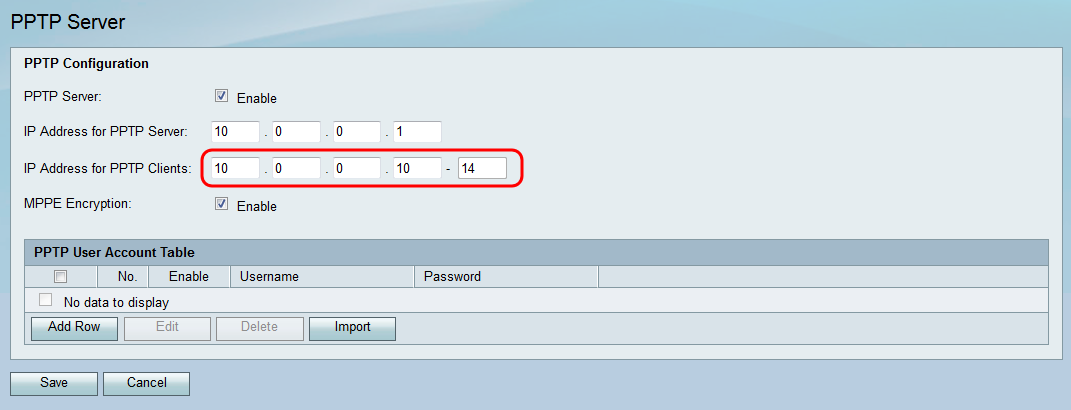
步骤5.选中Enable复选框,使MPPE加密可加密点对点链路。Microsoft点对点加密(MPPE)不仅加密点对点协议(PPP)数据包,而且使用压缩算法优化带宽使用率以支持多个同时连接。只有启用PPTP服务器时,才能启用或禁用此选项。
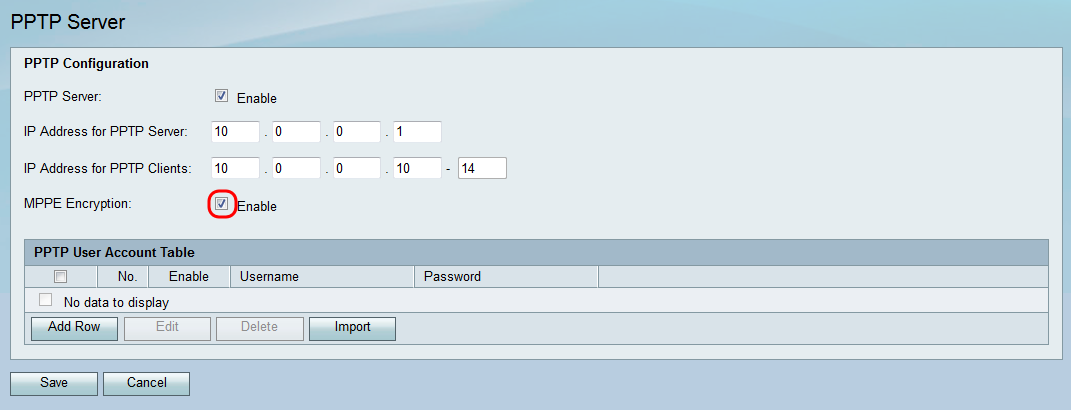
添加新的PPTP VPN用户
步骤1.使用配置实用程序,选择VPN > PPTP Server。PPTP Server页面打开:
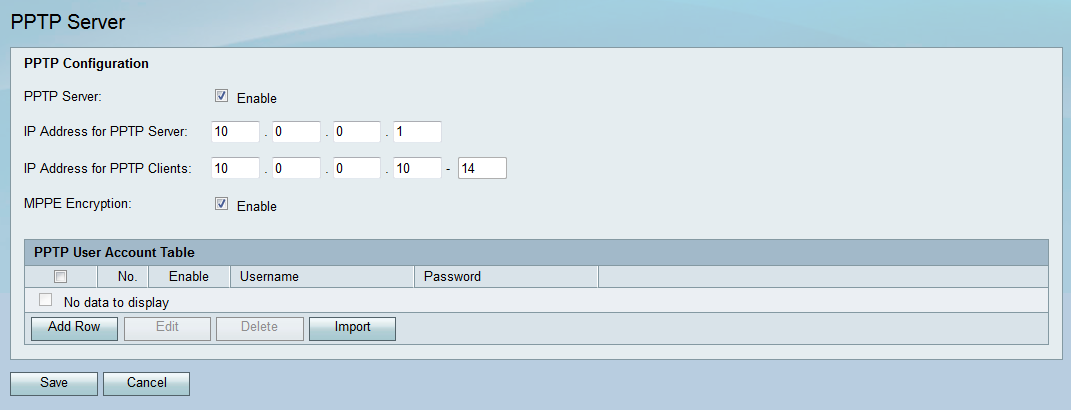
步骤2.在PPTP用户帐户表中,点击添加行。
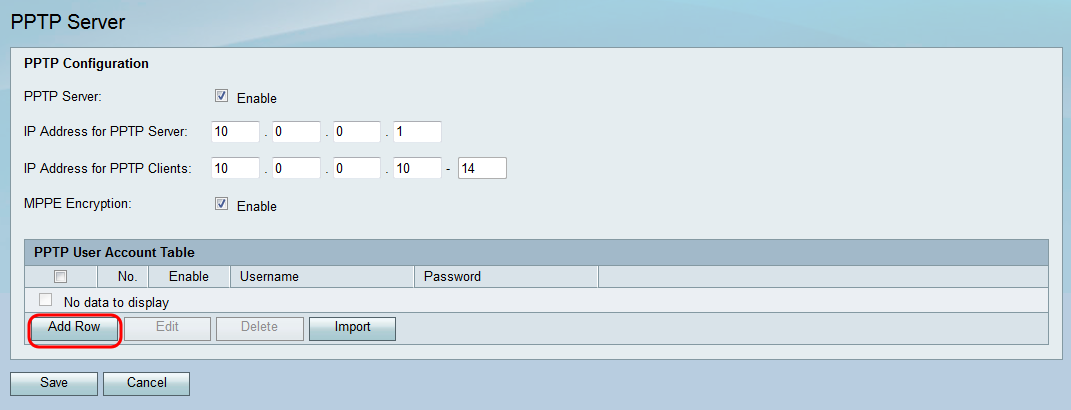
步骤3.勾选新用户帐户的Enable复选框。
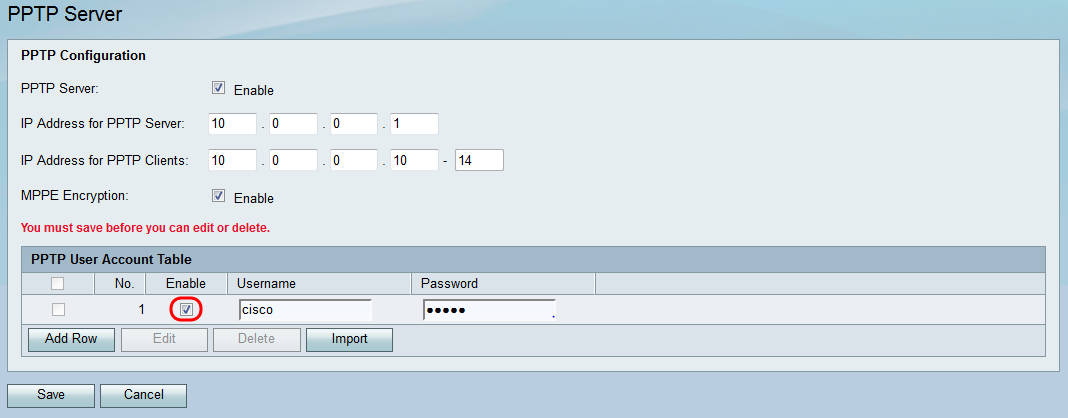
步骤4.在用户名字段中输入用户名,并在密码字段中输入用户的密码。
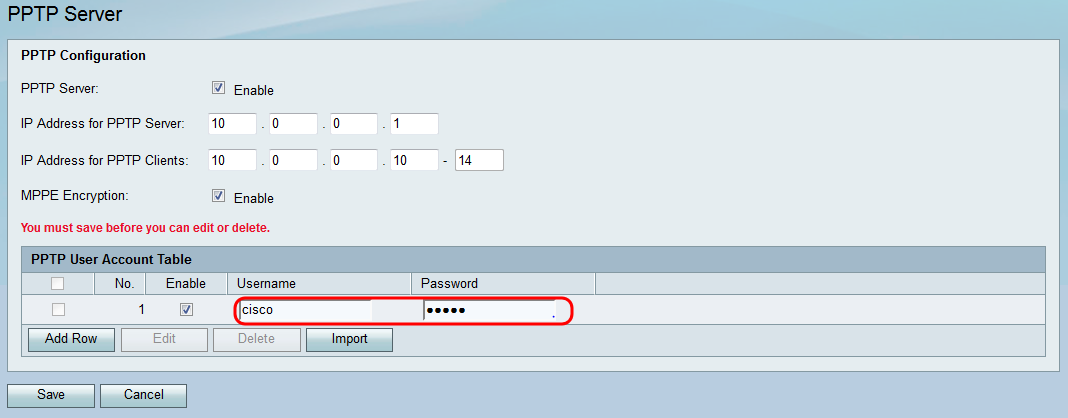
注意:重复步骤2 - 4以添加其他用户帐户。
步骤5.单击Save应用更改。
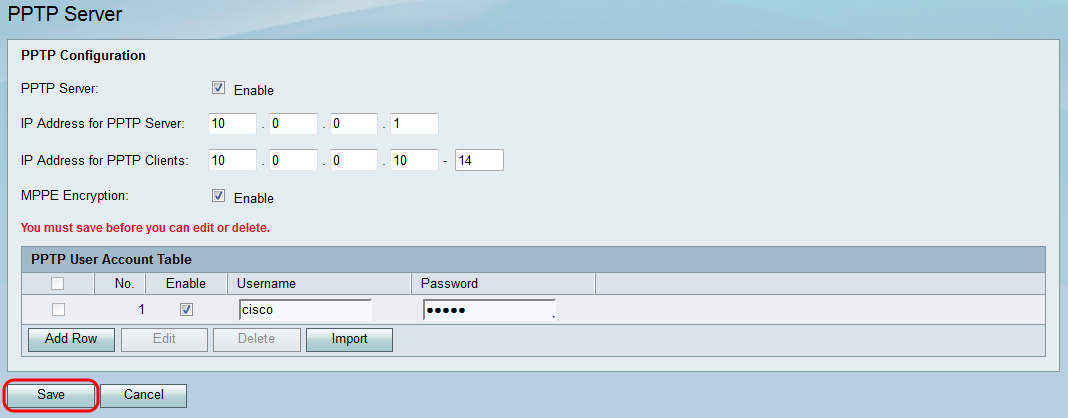
修订历史记录
| 版本 | 发布日期 | 备注 |
|---|---|---|
1.0 |
10-Dec-2018
|
初始版本 |
 反馈
反馈